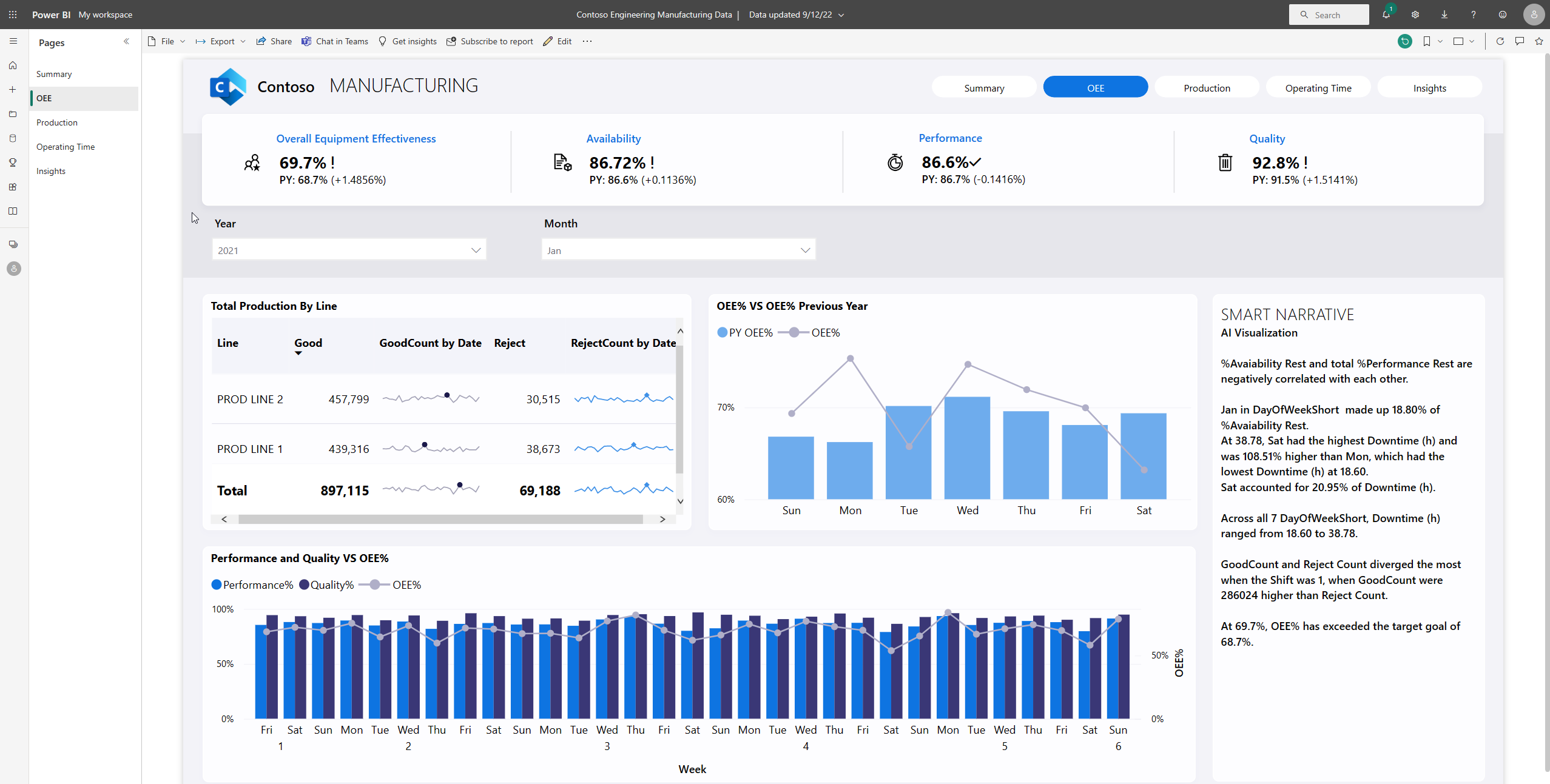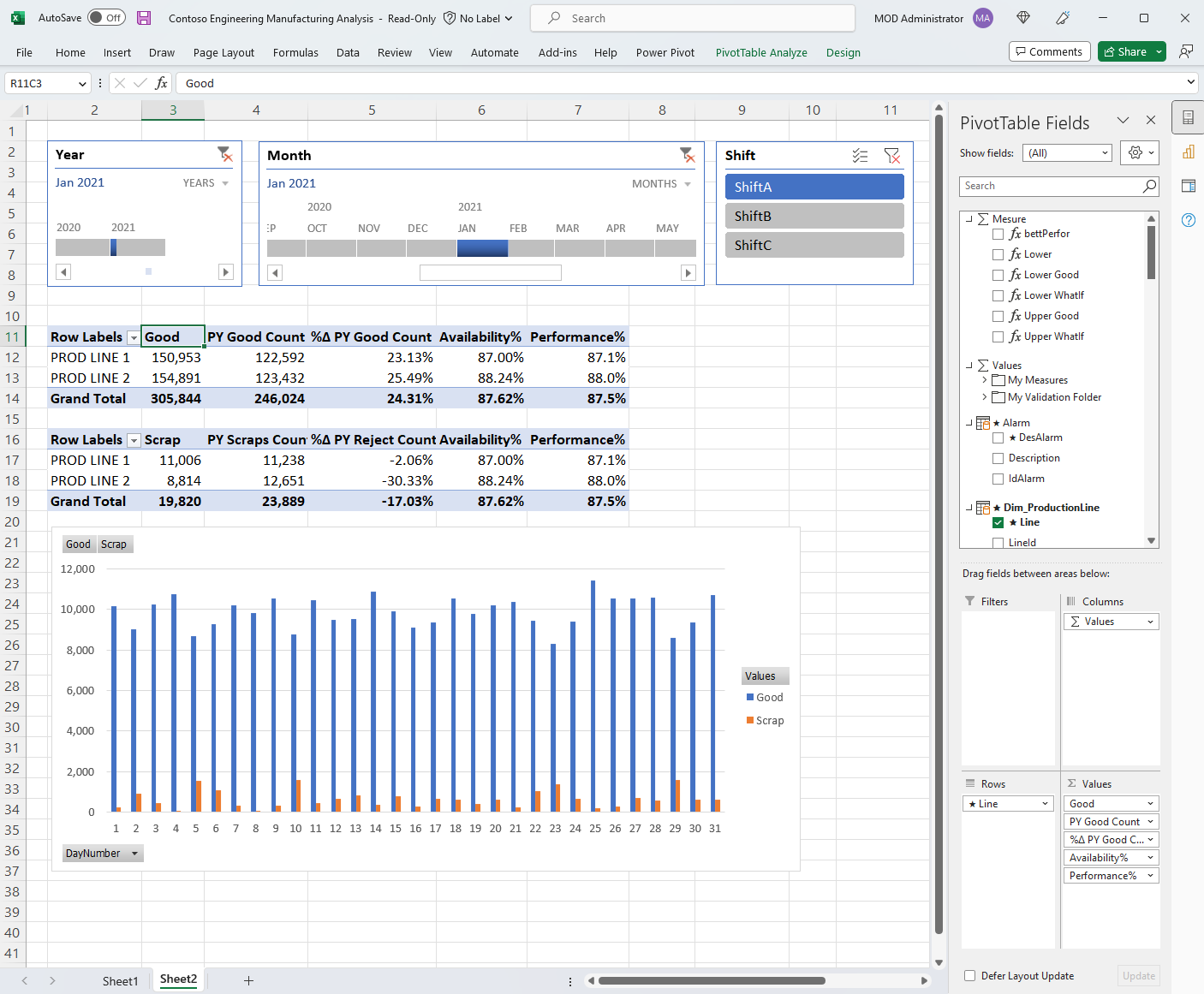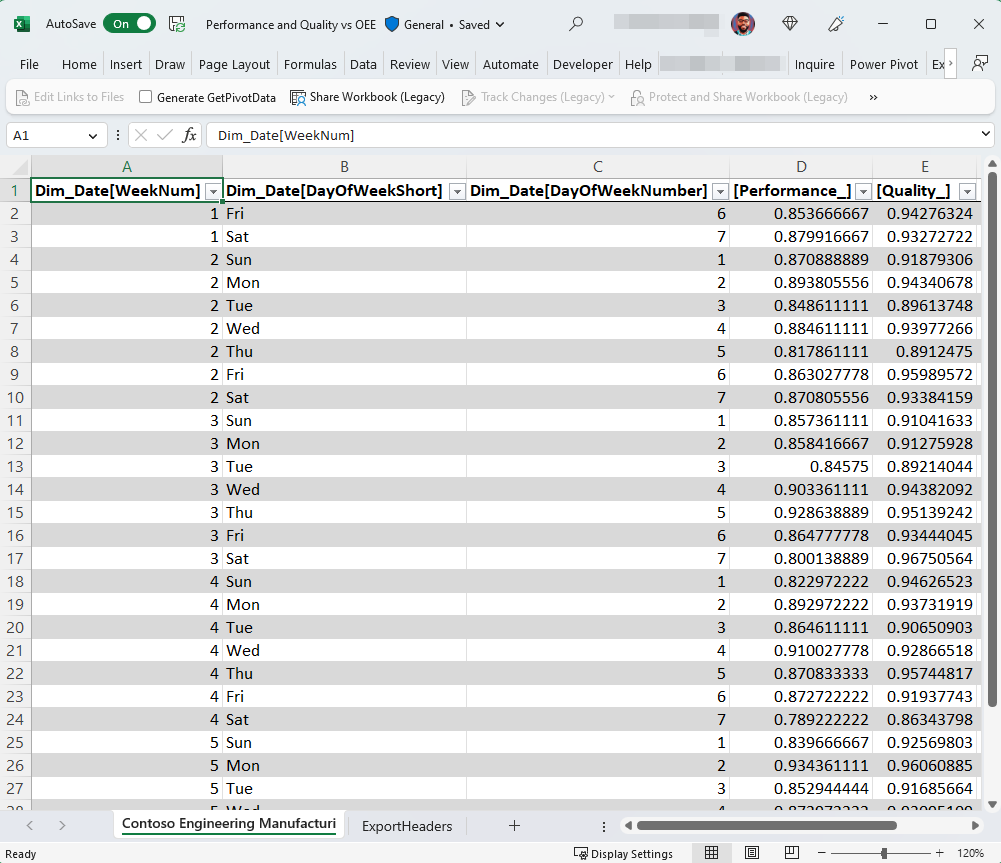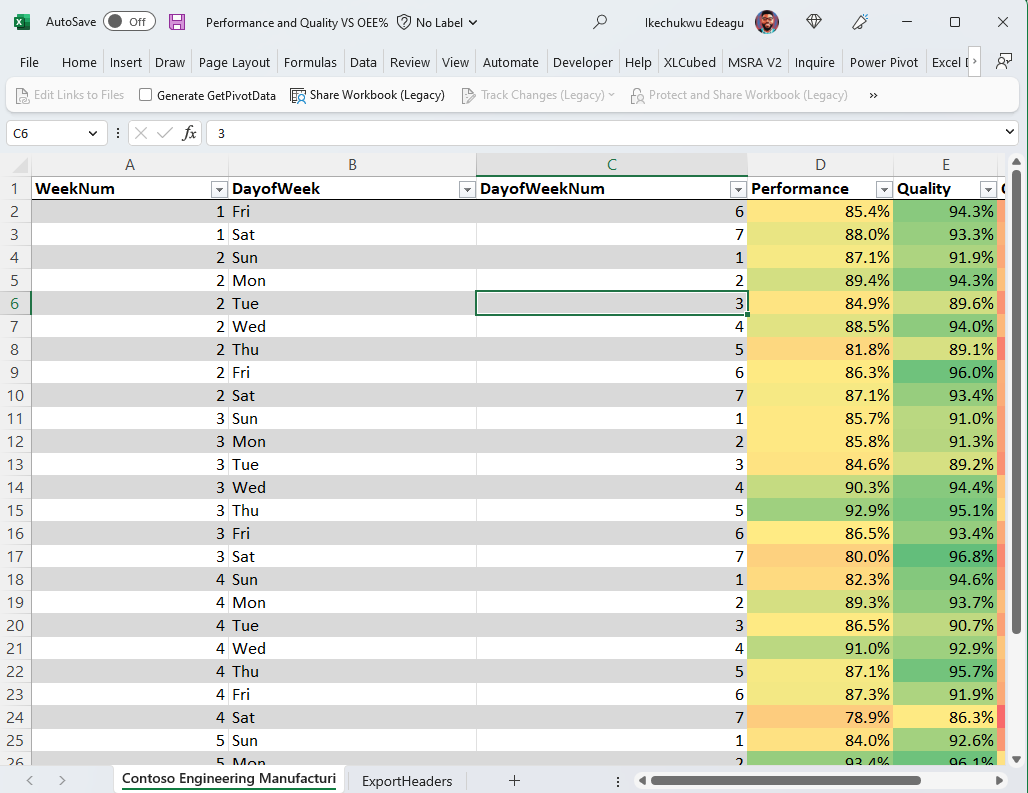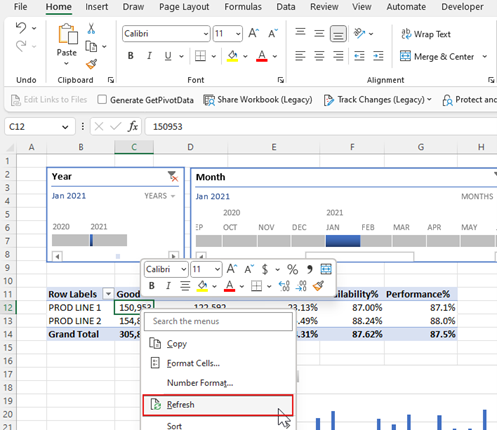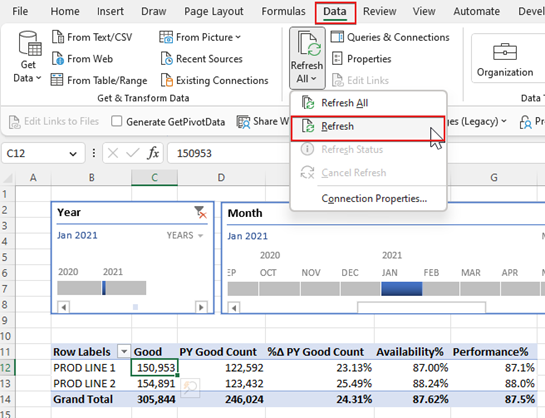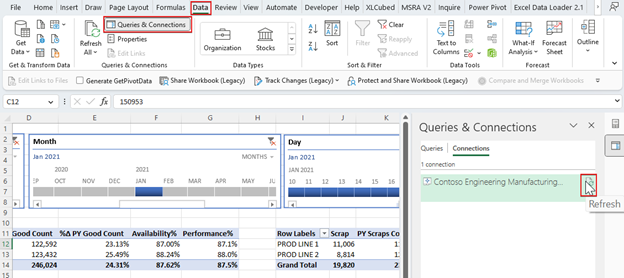使用 Power BI 数据在 Excel 中设计可刷新的报表
现在,使用可刷新的 Power BI 数据创建了 Excel 工作簿,接下来可以使用熟悉的电子表格功能开始分析数据和设计工作簿中的报表。
可通过以下两种方式之一连接到 Power BI 语义模型:
- 如果使用在 Excel 中分析或 Excel 中的 Power BI 语义模型体验进行连接,Excel 工作簿将包含 Power BI 语义模型中的空数据透视表和字段列表。
- 如果是通过使用实时连接导出进行连接,Excel 工作簿将包含一个 Excel 表。
先决条件
在继续操作之前,需要满足以下条件:
- 组织的租户管理员必须启用“用户可以使用实时连接在 Excel 中使用 Power BI 语义模型”租户设置。 在管理门户文档中详细了解 Excel 实时连接租户设置。
- 对于本地数据集,组织的租户管理员还必须启用“允许通过本地数据集使用 XMLA 终结点和‘在 Excel 中分析’”租户设置。 在管理门户文档中详细了解允许使用 XMLA 终结点租户设置。
- 必须对 Power BI 语义模型具有“生成”权限,或者在包含语义模型的 Power BI 工作区中至少具有“参与者”角色。
- 必须拥有 Power BI 许可证:Fabric(免费)、Pro 或 Premium Per User(PPU)。 Fabric(免费)许可证用户只能在“我的工作区”或“高级”容量或 Fabric F64 及更高容量中处理数据集。 详细了解 Power BI 许可证。
- 可以在 Excel Desktop 和 Excel 网页版中使用包含可刷新 Power BI 数据的 Excel 工作簿。
使用数据透视表分析 Power BI 数据
借助 Excel 中的“分析”或 Excel 中的 Power BI 语义模型体验,你已连接到要在 Excel 中探索的 Power BI 语义模型。 Excel 工作簿包含一个 Power BI 连接字符串,用于将 Excel 工作簿链接到 Power BI 语义模型。
若要创建自己的数据透视表报表或对数据进行验证分析,请从数据透视表字段中开始将字段添加到 Excel 网格中。
使用 Excel 表分析 Power BI 数据
使用实时连接的导出,可以创建包含连接到 Power BI 的 Excel 表的 Excel 工作簿。 此 Excel 工作簿还包含一个 Power BI 连接字符串,用于将 Excel 工作簿链接到 Power BI 数据。
通过向 Excel 表添加独特的格式,可以对表进行自定义。 刷新 Excel 中的数据时,将保留该格式。
刷新数据
无论是 Excel 数据透视表还是表连接到 Power BI 语义模型,都可以通过刷新特定对象(数据透视表、数据透视图或表)或刷新连接到特定 Power BI 语义模型的所有对象来更新 Excel 工作簿中的数据。
刷新单个对象
若要在 Excel 中刷新特定对象,请右键单击该对象,然后在菜单中选择“刷新 。
刷新所有对象
若要刷新连接到 Power BI 语义模型的所有对象,请使用以下任一选项:
在 Excel 中选择“数据”选项卡,选择“全部刷新”>“刷新”。
注意
如果 Excel 工作簿中具有其他连接,“全部刷新”会更新工作簿中的所有数据,包括 Power BI 数据。
在 Excel 桌面版功能区中,选择“数据”>“查询和连接”。 在“查询和连接”窗格中选择“刷新”。